Version 2.1.1 du 6 septembre 2025, prise en charge d'appareil plus ancien à partir d'Android 6.
Version 2.1.0 du 29 mai 2025, légère modification suite aux changements apportés par Google à Android.
Version 2.0.0 du 21 décembre 2022, Ajout des processeurs Trinnov.
Version 1.9.1 du 11 mars 2022, Correction d'un bug empêchant la connexion avec le CP750.
Version 1.8.1 du 1 octobre 2020, Correction de bugs sur la gestion du mute sur les CP850 et CP950
et sur l'affichage du preset de la touche 5 du CP850.
Version 1.8.0 du 25 juillet 2020, Correction d'un bug au moment de la connexion sur un CP650.
Version 1.7.2 du 23 juin 2020, Meilleure prise en charge des différentes tailles d'écrans.
Version 1.7.1 du 19 juin 2020, Meilleure prise en charge des différentes tailles d'écrans.
Version 1.7 du 14 juin 2020, Meilleure prise en charge des différentes tailles d'écrans.
Version 1.6 du 10 mai 2020, vérification en temps réel de la validité de l'adresse IP.
Version 1.5 du 09 avril 2020, améliorations non visibles de l'utilisateur.
Version 1.4 de avril 2020, Vérification du format de l'adresse IP.
Version 1.3 de mars 2020, La base de données où sont enregistrées les salles est accessible par l'utilisateur et ne s'éfface plus lors d'une mise à jour. Rajout d'un bouton "A propos".
Description
Permet à partir d'un téléphone ou d'une tablette de contrôler le volume, l'entrée audio ou le preset ou profile et le silence (mute) d'un processeur audio cinéma de marque Dolby, de type CP650, CP750, CP850 ou CP950 ou de marque Trinnov.
Très pratique pour modifier en public le niveau sonore de la salle DANS LA SALLE.
Prérequis
Le téléphone doit pouvoir se connecter à une borne wifi (point d'accès) branchée sur le même réseau que celui où est connecté le processeur.
La borne wifi doit pouvoir fournir automatiquement au téléphone une adresse IPV4 dans le même intervalle d'adresse que celui où se trouve l'adresse du processeur.
Exemple: si l'adresse IP du processeur audio est 192.168.0.11 et son masque de sous réseau est 255.255.255.0, la borne wifi devra pouvoir fournir automatiquement une adresse IP commençant par 192.168.0.
Il faudra bien régler le DHCP de la borne pour qu'elle ne donne pas une adresse déjà existante sur le réseau, celle du projecteur, du serveur ou d'autres matériels connectés. En général, ces adresses sont réglées de façon statique.
Si ça vous parait compliqué, ne faites rien qui pourrait entraver la bonne marche de votre salle et adressez vous à quelqu'un de compétent comme votre installateur par exemple.
Bonus: cette installation permet de pouvoir contrôler aussi les serveurs équipés de VNC comme les Dorémi en choisissant sur le store concerné une des nombreuses applications gratuites compatibles avec VNC.
Le processeur Dolby CP650 doit posséder au minimum la version 2.2.x.y du système d'exploitation pour pouvoir utiliser les commandes par réseau. Sur les versions précédentes, la prise RJ45 est inutilisable.
Les processeurs Trinnov doivent posséder au minimum la version 3.5.
Installation
Télécharger le fichier CineAudio_CMD.apk  depuis votre téléphone à partir de cette page.
depuis votre téléphone à partir de cette page.
Ou sur votre ordinateur puis transférez le sur votre téléphone en le connectant par USB ou par Bluetooth
N'essayez pas par mail car le fichier est considéré comme dangereux par les serveurs de messagerie ce qui est faux.
Par contre vous pouvez vous envoyer le lien de cette page par mail sur votre téléphone.
Si vous avez déjà installé une version précédente, désinstallez la.
Voir "A Propos de" dans l'application (uniquement à partir de 1.3).
Notez la liste de salles que vous auriez pu créer (pour les versions antérieures à 1.3).
Installez le sur votre téléphone en double cliquant sur le fichier qui se trouve dans le dossier "Download" du téléphone si vous l'avez téléchargé depuis le téléphone ou là ou vous l'avez mis depuis votre ordinateur.
Vous devrez peut être régler dans les paramètres de sécurité "Sources inconnues", "Autoriser l'installation des applications de sources autres que Play Store".
Mode d'emploi
Vous trouverez sur votre téléphone une icône comme celle tout en haut de cette page web.
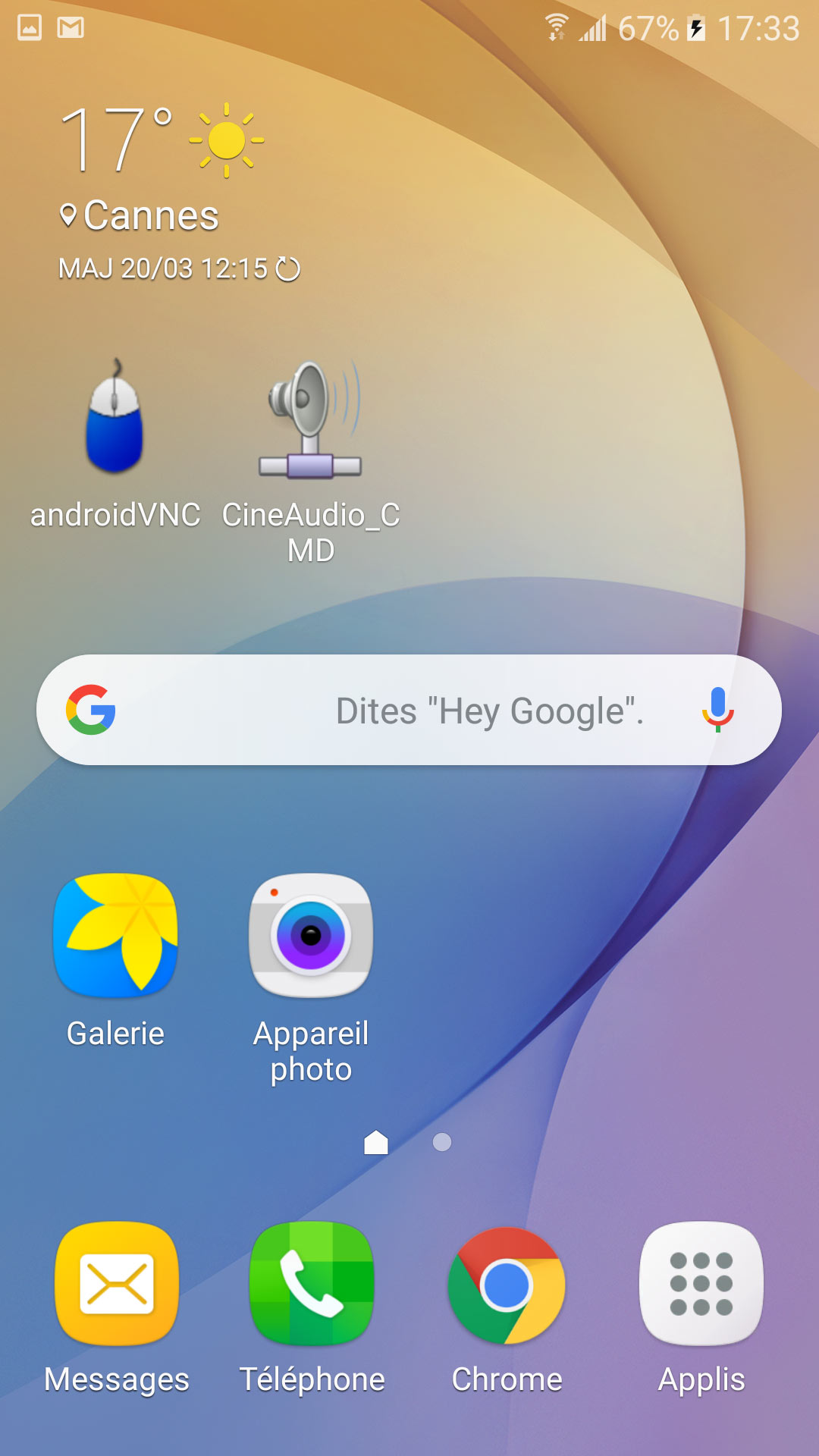
Après le démarrage vous trouverez cet écran:
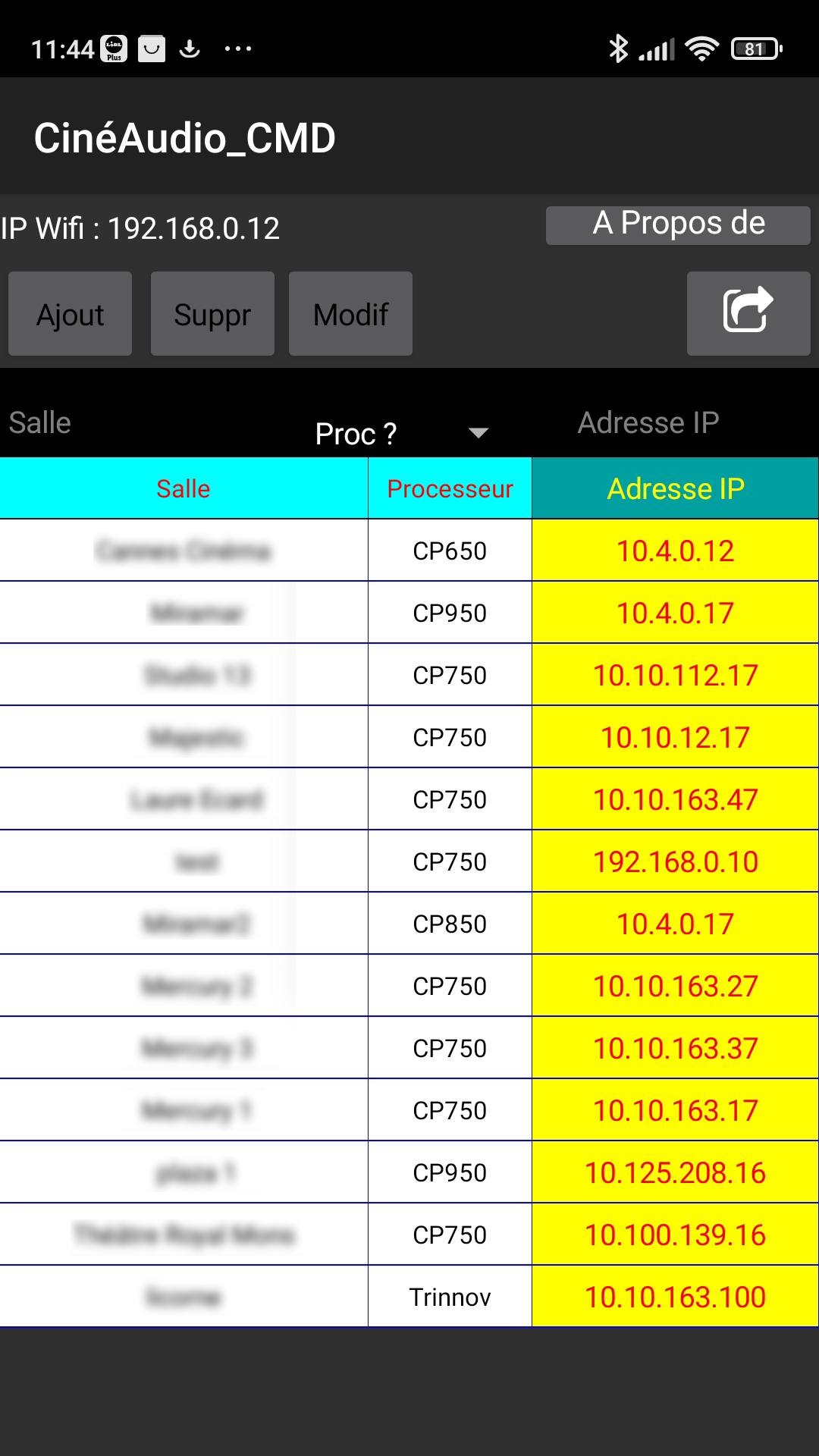
Au premier démarrage, la liste est normalement vide, ici, il y a déjà 13 salles d'enregistrées.
Pour ajouter une salle, remplissez les cases "salle" et "adresse IP" en respectant le format XXX.XXX.XXX.XXX, ou XXX est compris entre 0 et 255. Les zéros non significatifs sont optionnels. Exemple: Si un des XXX est 10 on peut taper 010 ou 10.
L'application ne contrôle pas si le format et correct.
A partir de la version 1.4, l'application vérifie le format de l'adresse IP et vous informe si il y a un problème dès que vous cliquez sur "Ajout" ou "Modif". A partir de la version 1.6, l'application vérifie en temps réel si le format de l'adresse est valide. Au fur et à mesure que l'on tape l'adresse, celle ci est rouge si le format n'est pas bon et devient blanche dès que le format est correct. Évidemment, tant que l'adresse IP ne sera pas au format correct, l'ajout ou la modification ne sera pas possible.
Sélectionner dans la liste déroulante le processeur audio ("Trinnov" pour les processeurs Orion, Pégase, Ovation et Ovation 2) que vous voulez contrôler pour cette salle et appuyer sur "ajout".
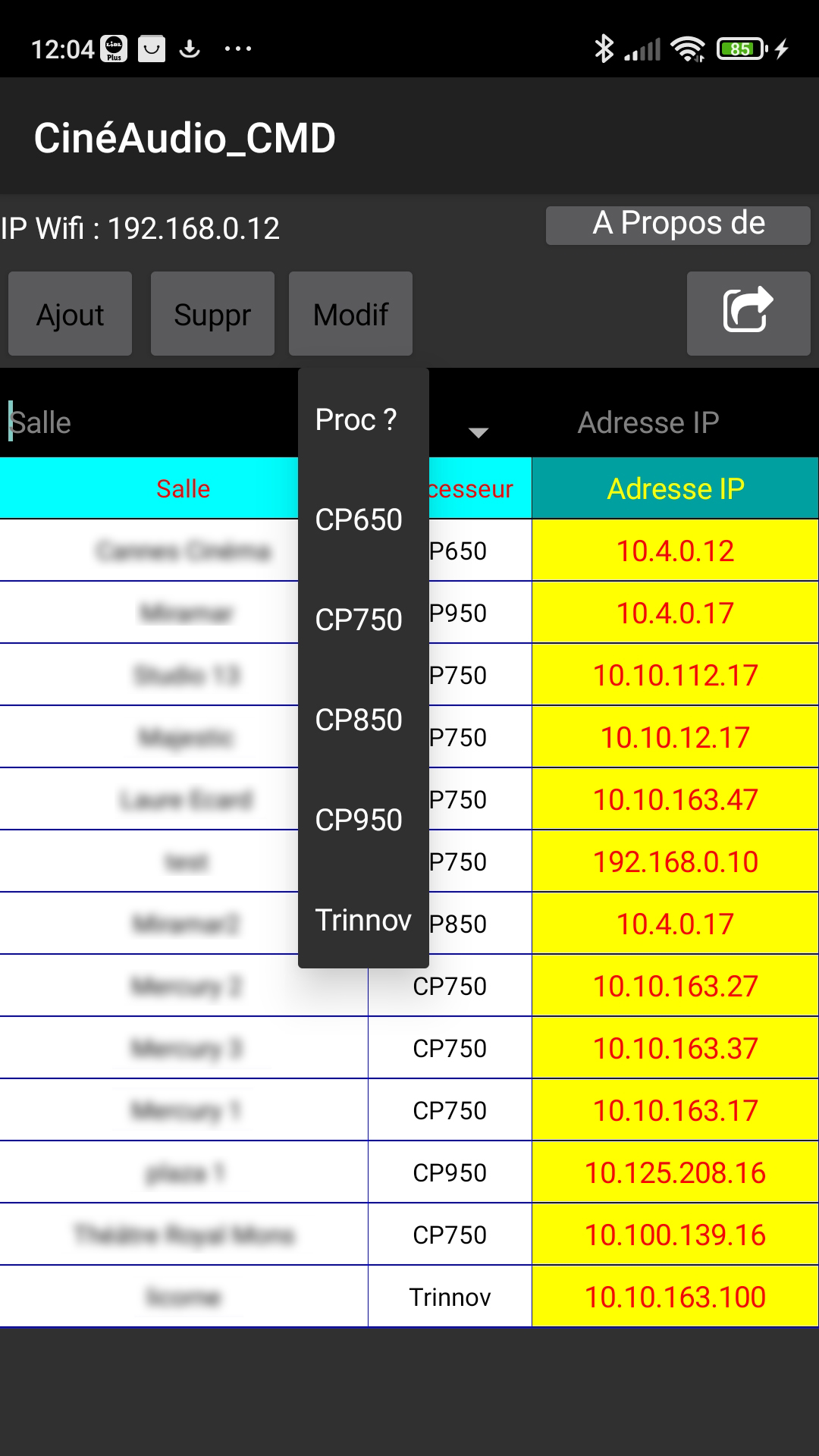
Pour modifier une salle, sélectionnez la dans la liste, sa ligne devient rose, modifiez ce qui vous intéresse (sauf le nom puisqu'il ne peut avoir deux salles avec le même nom) puis appuyez sur "Modif".
Pour modifier le nom d'une salle, sélectionnez la dans la liste, sa ligne devient rose, modifiez le nom puis appuyez sur "Ajout" et supprimer la salle avec le nom non modifié.
Pour copier une salle, sélectionnez la dans la liste, sa ligne devient rose, modifiez son nom et certainement son adresse IP puis appuyez sur "Ajout".
Pour supprimer une salle, sélectionnez la dans la liste, sa ligne devient rose, puis appuyez sur "Suppr".
Pour contrôler une salle, sélectionnez la dans la liste, sa ligne devient rose, puis appuyez sur 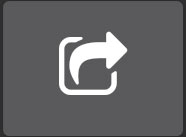 .
.
Pour le moment, il n'y a pas de moyen de sauvegarder cette liste. En cas de suppression de l'application, ou de mise à jour, elle disparait. Depuis la version 1.3, vous trouverez à la racine de la mémoire du téléphone un fichier "salles.db" que vous pouvez sauvegarder sur votre ordinateur. Ne connecter le téléphone à l'ordinateur une fois que la liste est complète, sinon, vous pourriez ne pas trouver le fichier ou ne pas sauvegarder les dernières modifications.
A partir de la version 2.1, cette liste se trouve désormais dans le dossier Documents du téléphone. Si vous aviez déjà une liste avec une ancienne version, copiez la de la racine de la mémoire du téléphone vers le dossier Documents. Si nécessaire, écrasez la liste s'y trouvant si vous avez déjà ouvert l'application. Si l'application ne fonctionne toujours pas, supprimez cette liste et l'application devrait refonctionner avec une liste vide.
Vous pouvez toujours voir le contenu de cette liste en la copiant sur un ordinateur Windows et en utilisant le logiciel DB Browser for SQLite
Ces problèmes viennent d'une modification que Google a apporté à Android dans la gestion de l'espace mémoire du téléphone sur les versions récentes et qui peuvent survenir après une mise à jour système Android.
Vous pouvez partager cette liste avec un autre utilisateur. Attention, cela supprimera sa propre liste s'il en a déjà une.
Si vous aviez déjà installé une version antérieure à 1.3, notez votre liste et désinstallez l'application.
La liste disparait avec la désinstallation de l'application.
Par contre, à partir de la version 1.3, elle n'est plus effacée lors d'une éventuelle mise à jour.
Pensez quand même à noter cette liste à tout hasard.
Dans le coin supérieur gauche de l'écran se trouve affichée l'adresse IP wifi du téléphone, cela permet de vérifier, quand il y plusieurs réseaux, que l'on est bien sur le même que celui sur lequel est connecté le processeur que l'on veut contrôler en comparant les 2 adresses, celle du téléphone et celle du processeur dans la liste.
Contrôle du processeur
Voici à quoi ressemblent les écrans de contrôle des processeurs Dolby CP650, CP750, CP850 et CP950 et Trinnov quand les appareils sont connectés.
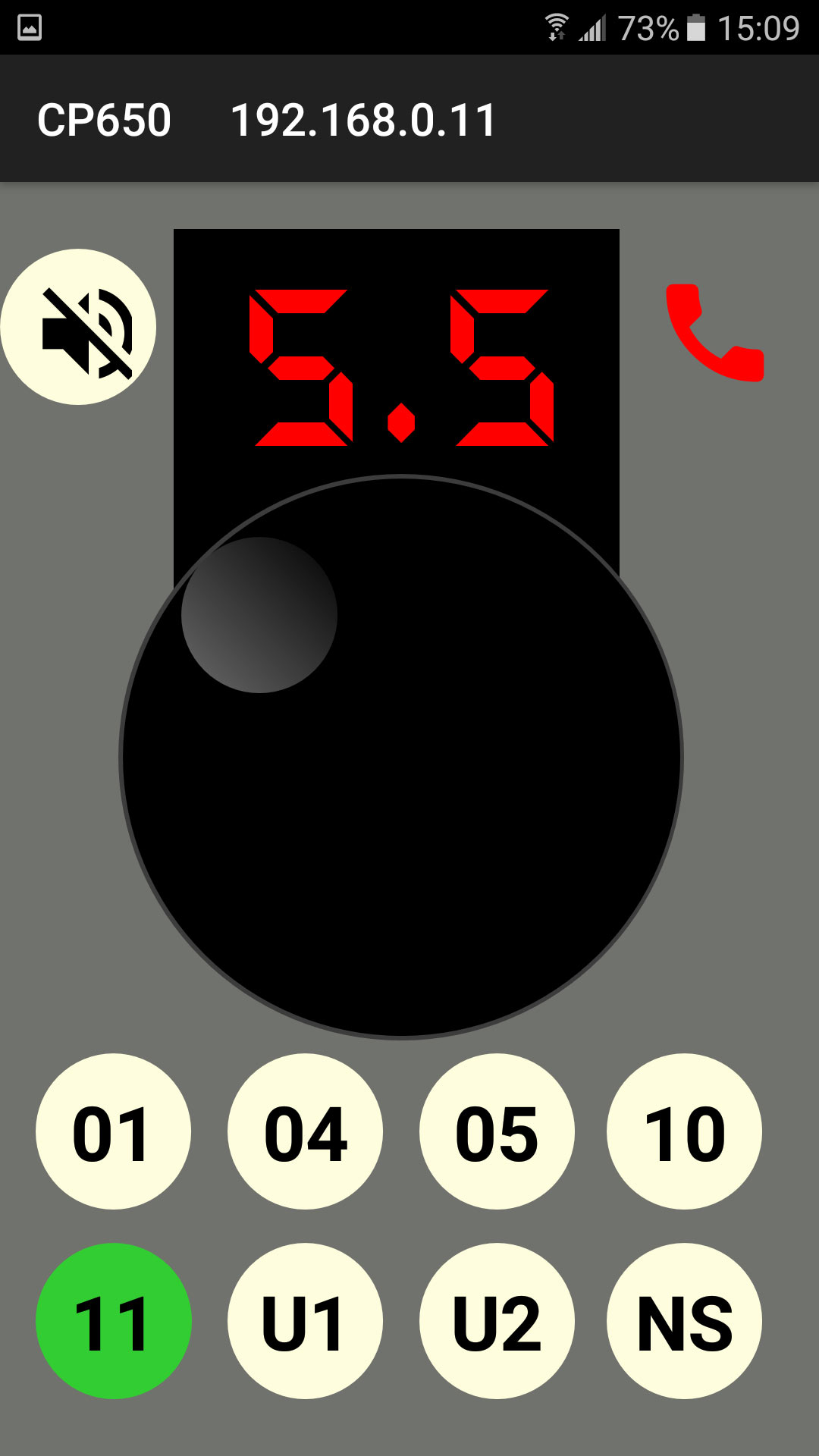
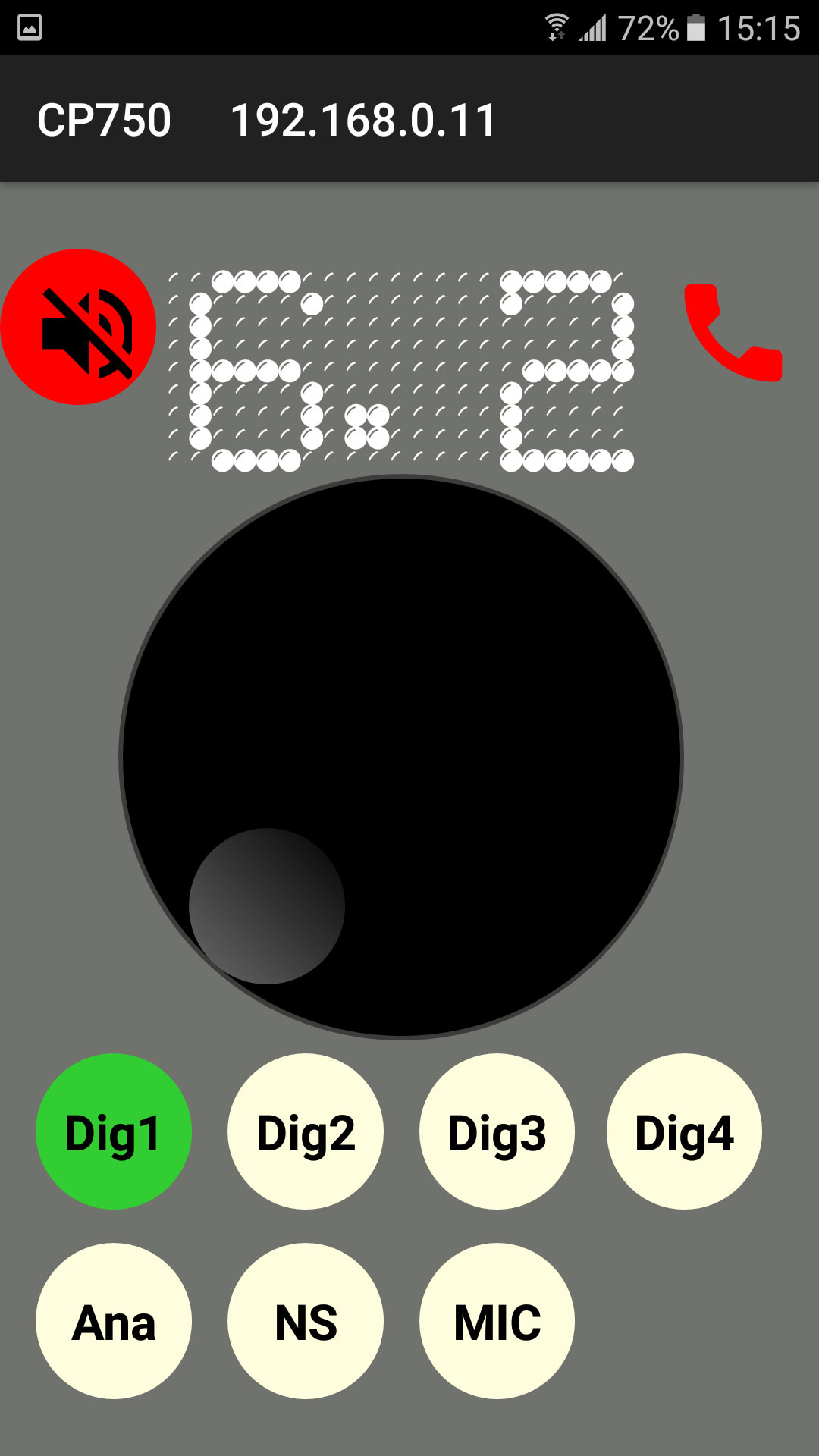
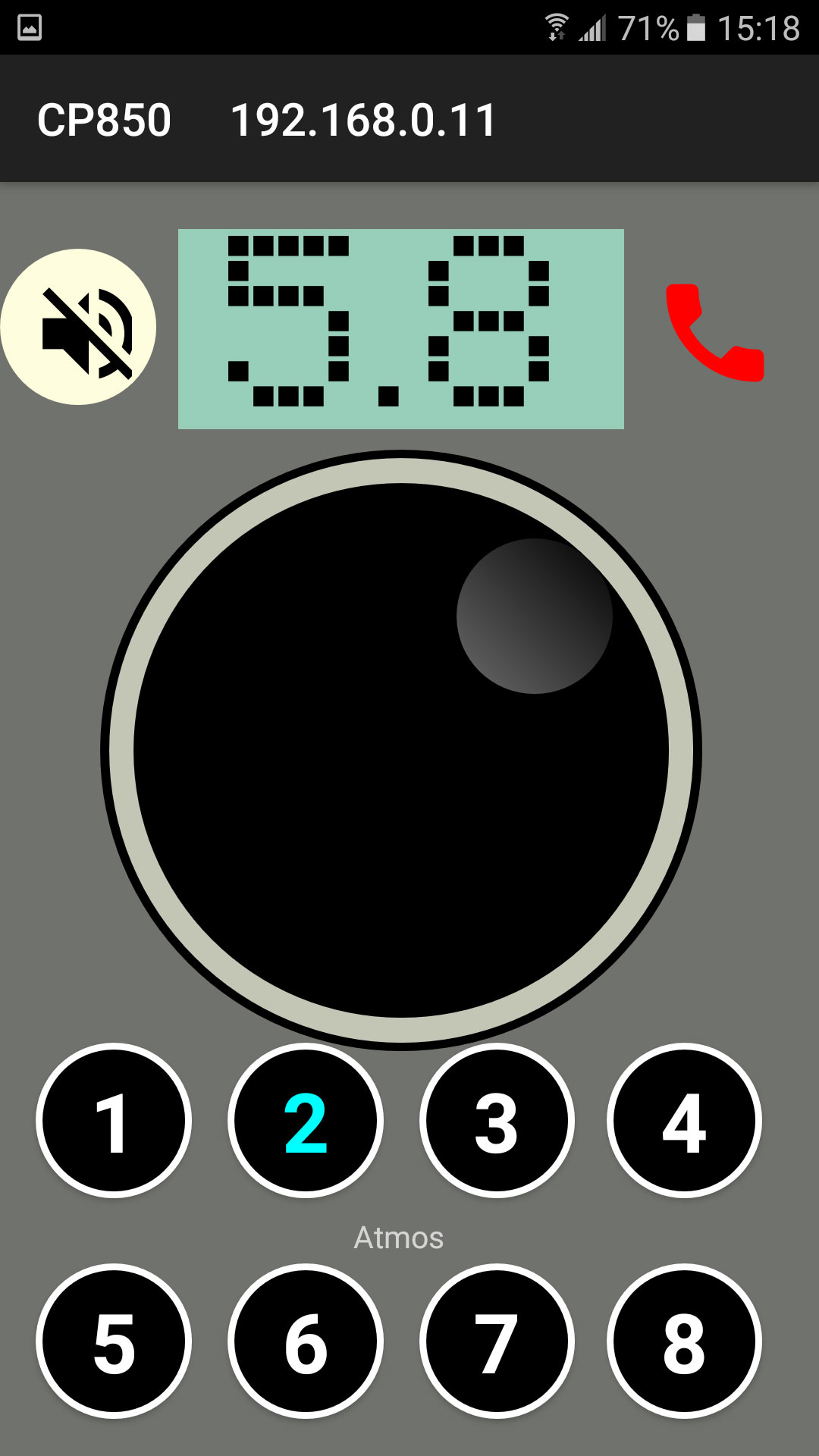
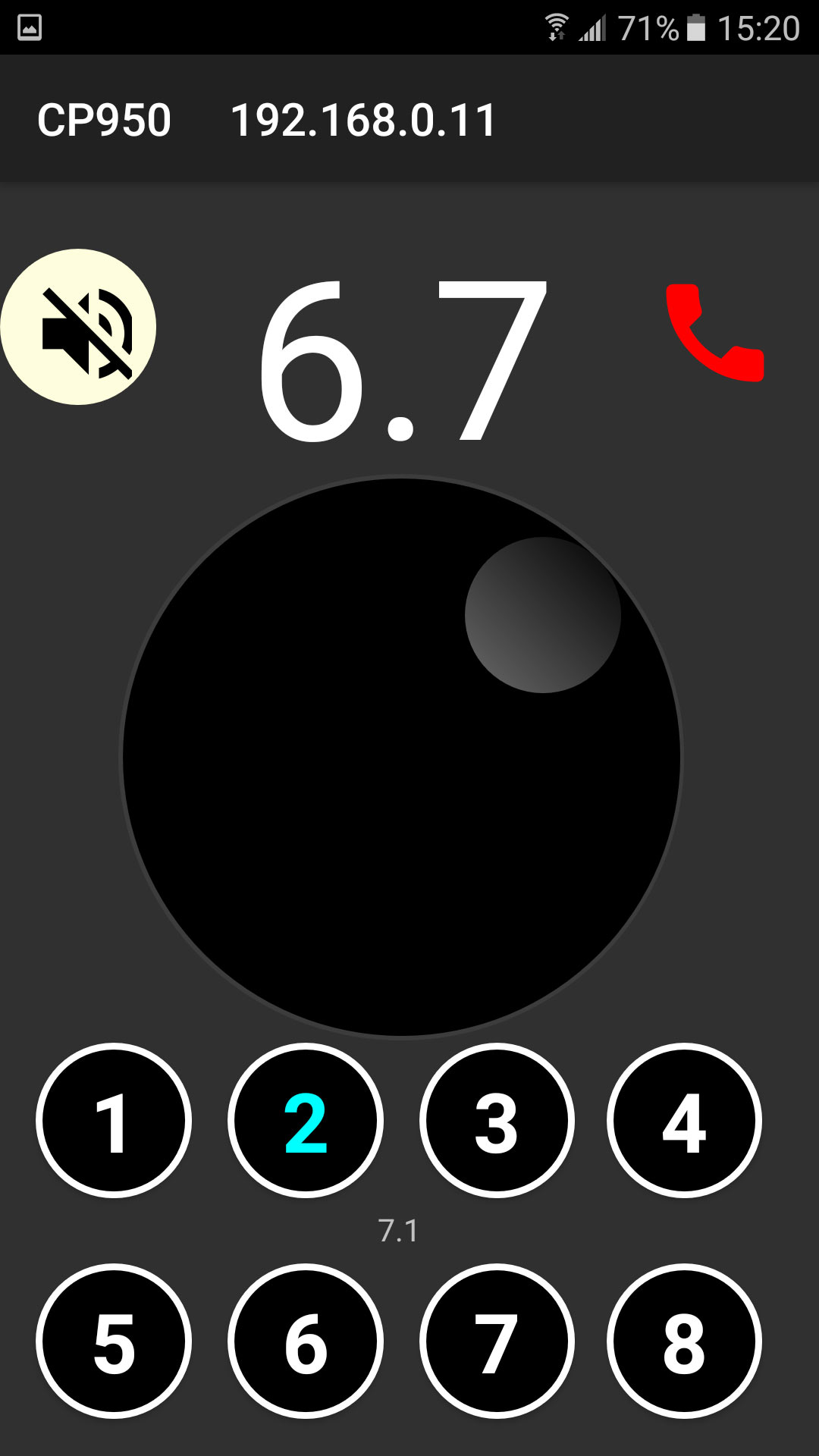
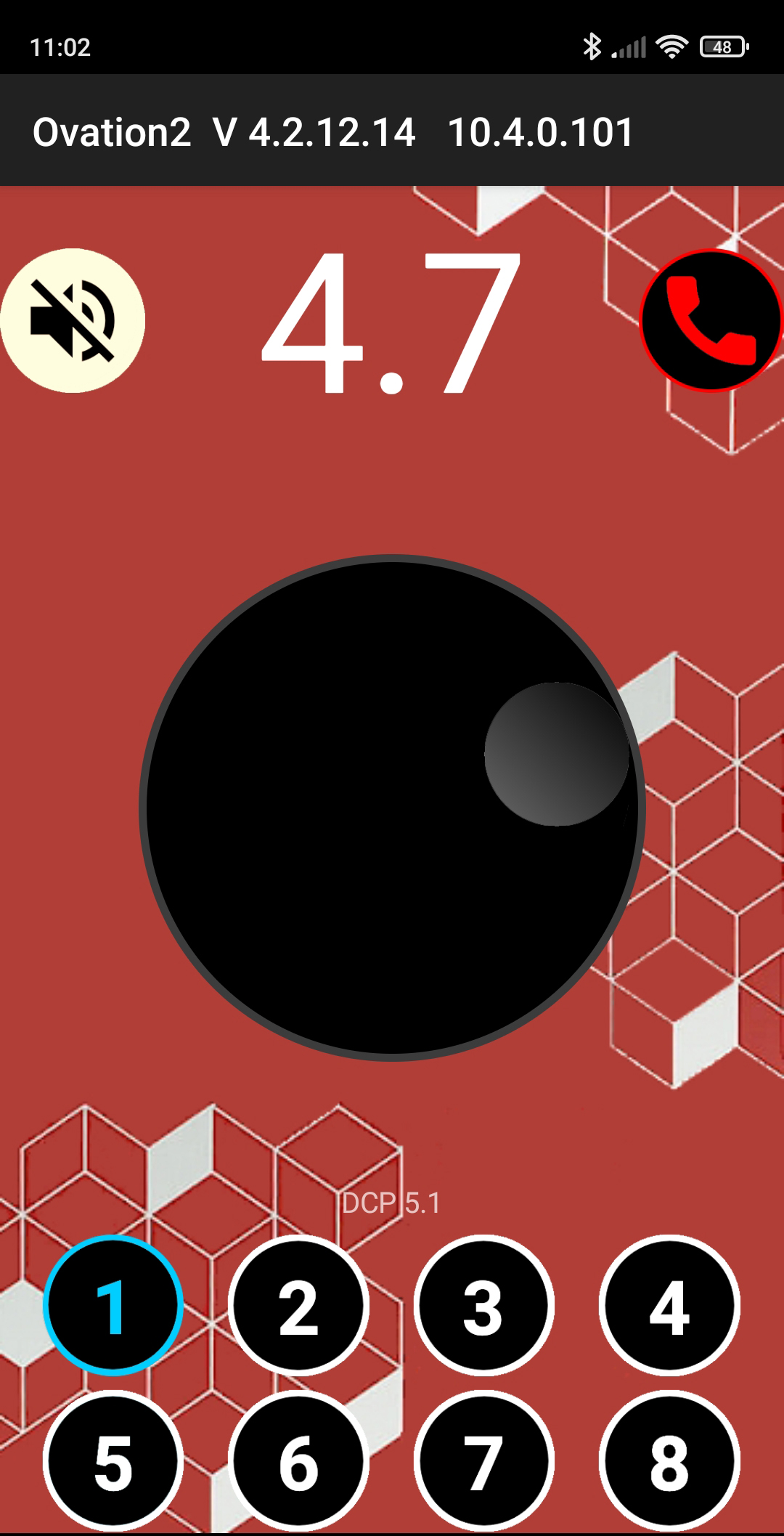
Le fonctionnement est le même pour chacun d'entre eux
Pour se connecter, appuyez sur la touche téléphone verte en haut à droite (voir image en dessous). Si le processeur se connecte (en quelques secondes), le téléphone mettra à jour les informations de volume, d'entrée, de preset ou de profile et de silence et la touche téléphone devient rouge. (voir images au dessus)
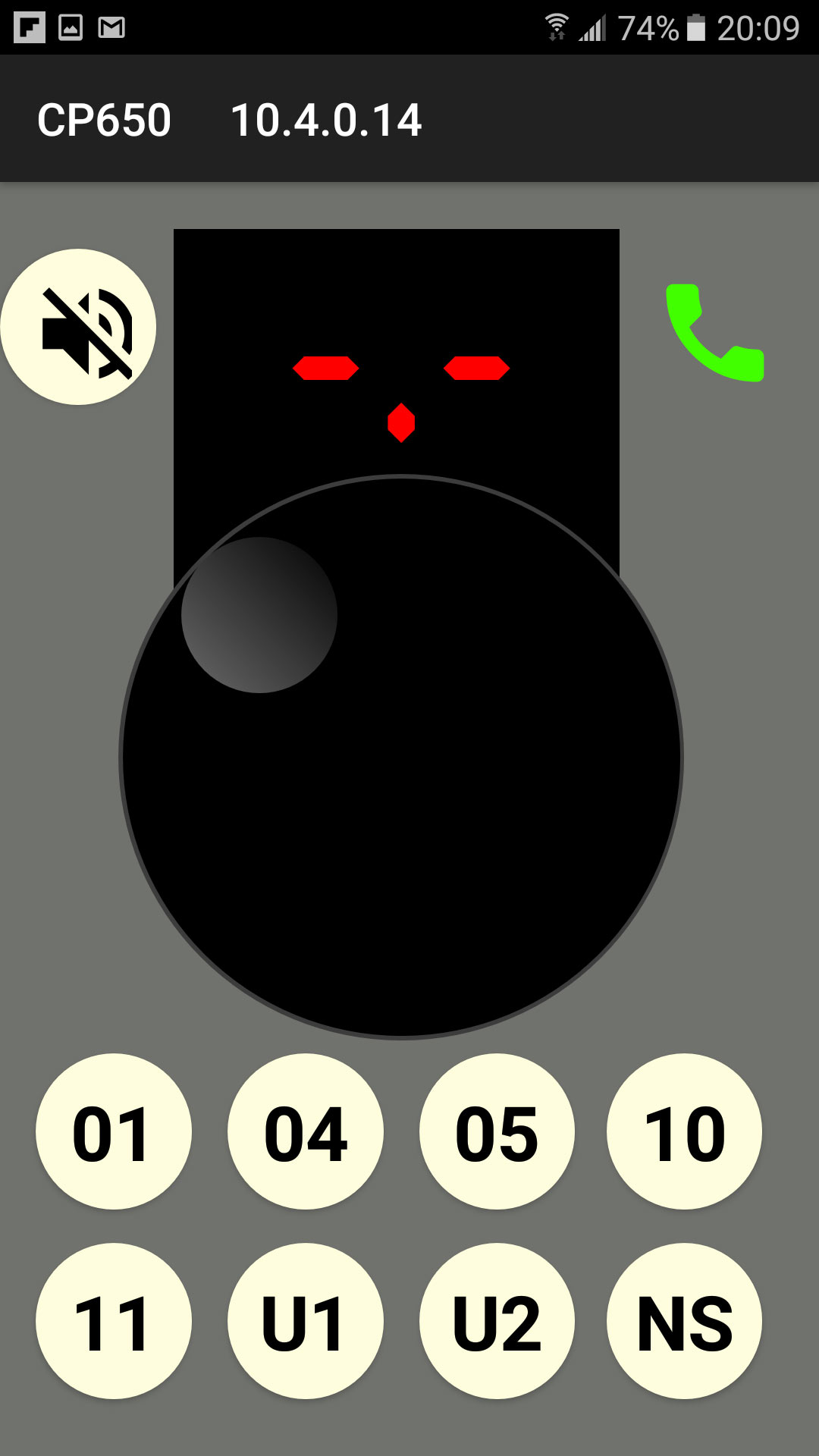
Si le téléphone ne se met pas à jour et la touche téléphone reste verte, réessayez une ou deux fois. Si le problème persiste, il y a un problème de réseau. Vous n'êtes plus sous couverture de la borne wifi, l'adresse du téléphone ou celle du processeur n'est pas bonne, il y a un câble déconnecté, essayez de couper les données mobiles du téléphone ...
Une fois connecté, il suffit de tourner le bouton de volume sur le téléphone pour changer le volume du processeur donc de la salle.
Appuyez sur la touche silence qui deviendra rouge et coupera le son, puis ré appuyez dessus pour remettre le son, la touche redevient jaune.
Appuyez sur les touches en bas pour changer l'entrée, le preset ou le profile.
Les Dolby CP950 et Trinnov Ovation ne possèdent pas de touches physiques pour sélectionner un preset ou un profile au contraire des autres mais un écran tactile, le téléphone ne peut sélectionner que l'un des 8 premiers preset ou profile présents dans le processeur.
Le nom du preset ou du profile apparait entre les touches au dessus des touches ( V1.7) sur le téléphone pour les CP850 et CP950 et Trinnov.
Si quelqu'un modifie quelque chose sur le processeur pendant que vous utilisez l'application, le téléphone n'est pas mis à jour sauf pour le Dolby CP650 et les Trinnov.
Au contraire des processeurs Dolby CP650 et Trinnov, l'application ne mettra pas à jour le niveau de volume si l'on change, sur le processeur, le preset par un autre auquel est affecté un niveau de volume différent de celui affiché. Déconnecter puis reconnecter l'application règle le problème.
Appuyez sur la touche de téléphone rouge pour vous déconnecter, elle deviendra verte et les derniers réglages du processeur restent affichés.
Les Processeurs audio cinéma Trinnov:
Tous les processeurs audio cinéma fabriqués par la société française Trinnov Audio, Orion (commercialisé par Doremi), Pégase, Ovation et Ovation 2 partagent le même jeu de commande utilisé par cette application.
Toutefois, ce jeu a évolué au cours du temps et cette application ne peut faire fonctionner ces processeurs que si ils sont équipés de la version logicielle 3.5 au minimum.
Au moment de se connecter, en appuyant sur la touche téléphone verte, l'application détecte le modèle de l'appareil et sa version logicielle, les affiche en haut à gauche de l'écran suivis de son adresse IP et informe l'utilisateur si la version logicielle est inférieure à 3.5 et dans se cas se déconnecte.
L'utilisateur peut faire mettre à jour son processeur par son installateur ou directement à distance par Trinnov pour peu que le processeur puisse accéder à internet.
L'application se mettra à jour si quelqu'un modifie quelque chose directement sur le processeur.